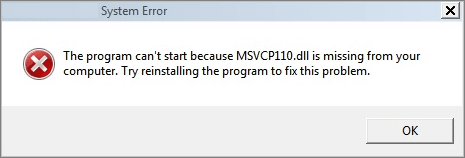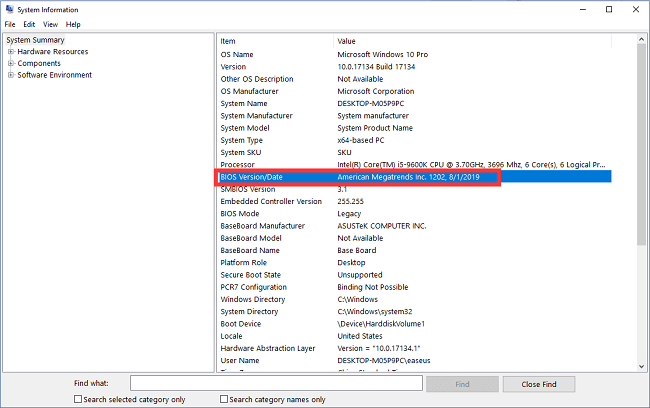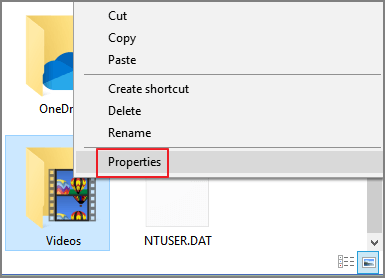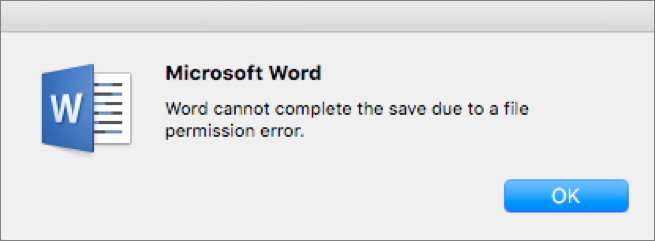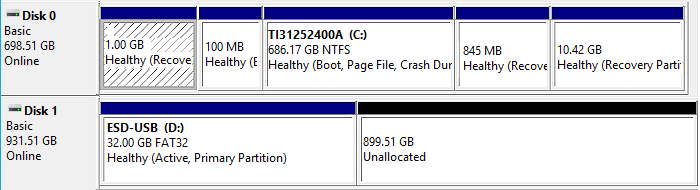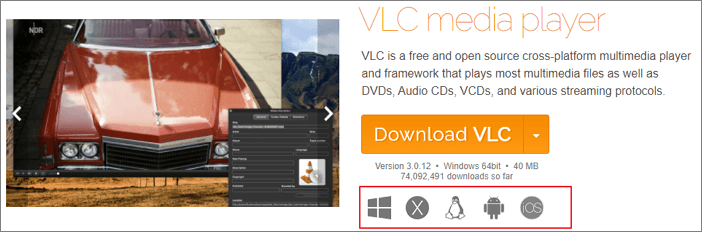-
Redémarré mon ordinateur et tout a disparu Windows 10/11
 le 13 Aug 2025
le 13 Aug 2025 6 min de lecture
6 min de lecture -
![]() Comment réparer les fichiers DLL manquants sous Windows 11/10/8/7 [Guide en 2025]
Comment réparer les fichiers DLL manquants sous Windows 11/10/8/7 [Guide en 2025] le 13 Aug 2025
le 13 Aug 2025 6 min de lecture
6 min de lecture -
![]() Samsung SSD non reconnu dans le BIOS + Windows 10/11 [Résolu]
Samsung SSD non reconnu dans le BIOS + Windows 10/11 [Résolu] le 13 Aug 2025
le 13 Aug 2025 6 min de lecture
6 min de lecture -
![]() Récupérer les fichiers Access avec le logiciel de récupération des bases de données Access
Récupérer les fichiers Access avec le logiciel de récupération des bases de données Access le 13 Aug 2025
le 13 Aug 2025 6 min de lecture
6 min de lecture -
![]() Comment récupérer les données d'un disque RAID 1 avec le logiciel de récupération de données raid 1?
Comment récupérer les données d'un disque RAID 1 avec le logiciel de récupération de données raid 1? le 13 Aug 2025
le 13 Aug 2025 6 min de lecture
6 min de lecture -
Télécharger Cerber Decryptor pour décrypter / restaurer .cerber fichiers cryptés
 le 13 Aug 2025
le 13 Aug 2025 6 min de lecture
6 min de lecture -
![]() Comment accéder au dossier de l'utilisateur sur un ancien disque dur Windows 10/11
Comment accéder au dossier de l'utilisateur sur un ancien disque dur Windows 10/11 le 13 Aug 2025
le 13 Aug 2025 6 min de lecture
6 min de lecture -
![]() Impossible de terminer lenregistrement : erreur d'autorisation d'accès au fichier Mac/Windows 10
Impossible de terminer lenregistrement : erreur d'autorisation d'accès au fichier Mac/Windows 10 le 13 Aug 2025
le 13 Aug 2025 6 min de lecture
6 min de lecture -
![]() Comment annuler l'ESD-USB et le convertir en normal
Comment annuler l'ESD-USB et le convertir en normal le 13 Aug 2025
le 13 Aug 2025 6 min de lecture
6 min de lecture -
![]() VLC peut-il réparer les fichiers MP4 ? Regardez comment réparer un fichier MP4 corrompus avec VLC
VLC peut-il réparer les fichiers MP4 ? Regardez comment réparer un fichier MP4 corrompus avec VLC le 25 Aug 2025
le 25 Aug 2025 6 min de lecture
6 min de lecture
Sommaire
CONTENU DE LA PAGE :
- Méthode 1. Restaurer les sauvegardes manquantes des Sims 4 avec le logiciel de récupération
- Méthode 2. Renommer les fichiers de jeu Sims 4 pour restaurer les sauvegardes manquantes
- Pourquoi les fichiers sauvegardés des Sims 4 sont-ils manquants
- Comment éviter que les données de sauvegarde des Sims 4 ne disparaissent
Êtes-vous frustré par les fichiers de sauvegarde des Sims 4 manquants sur votre PC ? Ce guide complet aborde ce problème courant et fournit des solutions pratiques pour récupérer votre progression de jeu perdue. Quelle que soit la raison pour laquelle vous avez perdu les fichiers de sauvegarde des Sims 4, vous pouvez trouver des solutions appropriées dans ce passage.
Aide. Les fichiers enregistrés ont disparu après la mise à jour
par u/bunman21 dans Sims4
De l'utilisation d'un logiciel de récupération comme EaseUS Data Recovery Wizard à la mise en œuvre de mesures préventives, nous couvrons toutes les étapes nécessaires pour garantir que vos fichiers de sauvegarde Sims 4 restent intacts.
Si vous rencontrez cette erreur, cet article vous offre des informations précieuses pour vous aider à profiter d'un jeu sans interruption. Allons-y !
Méthode 1. Restaurer les sauvegardes manquantes des Sims 4 avec le logiciel de récupération
Si vous avez déjà rencontré le problème irritant des fichiers de sauvegarde manquants des Sims 4, EaseUS Data Recovery Wizard est le seul logiciel dont vous avez besoin pour récupérer les données perdues lorsque vous n'avez aucune sauvegarde et que vous ne trouvez pas les fichiers de jeu Sims 4 dans la corbeille ou dans son emplacement d'origine.
Vous pouvez faire confiance au logiciel de récupération de données EaseUS
EaseUS Data Recovery Wizard a acquis une vaste base technique en matière de récupération de données et bénéficie de la confiance de milliards d'utilisateurs depuis 2005. Consultez les avis sur Trustpilot .
Le logiciel dispose d'une puissante fonction de récupération de fichiers et peut récupérer les fichiers de jeu supprimés sur PC , y compris les données de jeu Sims 4 et d'autres jeux PC populaires.
Que vos sauvegardes Sims 4 aient été perdues en raison d'une suppression accidentelle ou de pannes système, EaseUS Data Recovery Wizard offre une solution fiable pour les restaurer.
Ses algorithmes d'analyse avancés rendent le processus de récupération simple et efficace, vous garantissant de pouvoir profiter rapidement de votre jeu Les Sims 4 sans vous soucier de la perte de la progression du jeu Steam .
Ne laissez pas les fichiers de sauvegarde manquants des Sims 4 gâcher votre expérience de jeu. Téléchargez EaseUS Data Recovery Wizard et récupérez vos sauvegardes perdues en un rien de temps !
Vous pouvez maintenant suivre ce tutoriel simple pour analyser et trouver les fichiers de jeu Sims 4 supprimés avec le logiciel de récupération de jeu EaseUS :
Étape 1. Choisissez l'emplacement exact du fichier, puis cliquez sur le bouton « Rechercher les données perdues » pour continuer.

Étape 2. Après le processus, localisez les fichiers supprimés ou perdus dans le panneau de gauche à l'aide de la fonction « Chemin » ou « Type ». Vous pouvez également appliquer la fonction « Filtre » pour rechercher les fichiers supprimés.

Étape 3. Cliquez sur le bouton « Récupérer » et enregistrez les fichiers restaurés. Idéalement, ils doivent être différents de l'original. Vous pouvez choisir un stockage cloud, tel que OneDrive, Google Drive, etc., et cliquer sur « Enregistrer » pour enregistrer vos fichiers récupérés.

N'oubliez pas de partager ce guide avec vos camarades joueurs des Sims 4 sur les réseaux sociaux pour les aider à résoudre leurs problèmes de fichiers de sauvegarde.
Méthode 2. Renommer les fichiers de jeu Sims 4 pour restaurer les sauvegardes manquantes
Une explication courante de la disparition ou de l'échec du chargement des sauvegardes des Sims 4 est une dénomination incorrecte, ce qui empêche le jeu de les localiser.
OneDrive a peut-être modifié automatiquement les noms de vos sauvegardes pour éviter les fichiers ou dossiers en double, en ajoutant souvent « Copier.Enregistrer » ou « Copier.Ver » à la fin de vos fichiers de sauvegarde Les Sims 4.
Étape 1. Pour résoudre ce problème, accédez à « Ce PC » dans une fenêtre de l'Explorateur de fichiers et recherchez les fichiers commençant par « Slot_ ».

Étape 2. Ou, vous pouvez accéder directement au dossier du jeu Les Sims 4 en collant ce chemin dans l'Explorateur de fichiers Windows : Documents\Electronic Arts\Les Sims 4\saves .
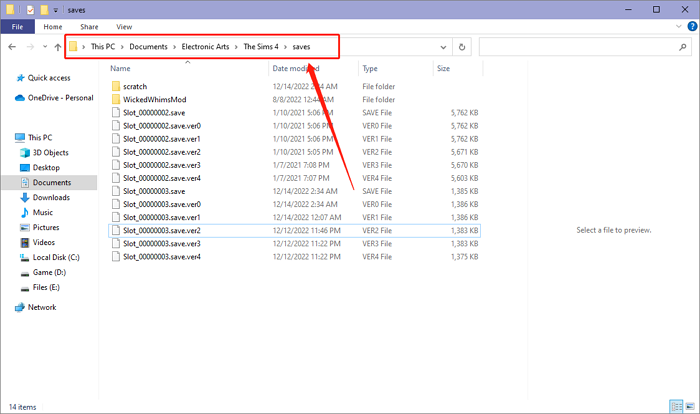
Étape 4. Les sauvegardes des Sims 4 doivent respecter un format spécifique, commençant par « Slot_ » suivi d'un nombre hexadécimal à huit chiffres et se terminant par « .save ». Assurez-vous qu'il n'y a pas de caractères superflus dans le nom du fichier de sauvegarde.
Étape 5. Pour les sauvegardes avec des noms non conventionnels, supprimez tout « - Copie » et éliminez les espaces supplémentaires. De plus, renumérotez ces sauvegardes si d'autres sauvegardes utilisent déjà des numéros en double.
Étape 6. Vous pouvez maintenant recharger vos Sims 4 et vous constaterez que les économies sont désormais de retour.

Pourquoi les fichiers sauvegardés des Sims 4 sont-ils manquants
Les Sims 4 est un jeu de simulation de vie populaire dans lequel les joueurs créent et contrôlent des personnages virtuels.
Malheureusement, vous pourriez être confronté à l'erreur frustrante « Fichier de sauvegarde des Sims 4 manquant ». Les causes sont diverses :
- Crash du jeu : des crashs ou blocages soudains pendant le jeu peuvent corrompre les fichiers de sauvegarde ou les rendre inaccessibles.
- Problèmes logiciels : des bugs ou des erreurs dans le logiciel du jeu peuvent entraîner la corruption ou la disparition des fichiers enregistrés.
- Mises à jour : l'installation des mises à jour du jeu peut parfois entraîner la disparition de fichiers de sauvegarde.
- Suppression accidentelle : vous pouvez supprimer involontairement vos fichiers sauvegardés lors de la gestion des données de jeu et avoir besoin de récupérer les fichiers supprimés pour restaurer les sauvegardes manquantes.
Si vous souhaitez éviter les erreurs de fichiers de sauvegarde manquants des Sims 4 à l'avenir, voici d'autres conseils que vous pouvez suivre. Et vous pouvez partager ces raisons possibles avec plus de joueurs des Sims 4 sur les réseaux sociaux.
Comment éviter que les données de sauvegarde des Sims 4 ne disparaissent
Pour éviter la frustration de rencontrer des fichiers de sauvegarde Sims 4 manquants à l’avenir, tenez compte des conseils suivants :
- Sauvegardez régulièrement vos fichiers de sauvegarde : prenez l’habitude de créer régulièrement des sauvegardes de vos fichiers de sauvegarde Les Sims 4.
- Évitez d'écraser les fichiers de sauvegarde : lorsque vous enregistrez votre progression de jeu dans Les Sims 4, évitez d'écraser les fichiers de sauvegarde existants.
- Désactiver la synchronisation OneDrive pour le dossier Sims 4 : Étant donné que la synchronisation OneDrive peut parfois interférer avec les fichiers de sauvegarde des Sims 4, essayez de désactiver la synchronisation du dossier Sims 4 dans vos paramètres OneDrive pour empêcher la suppression des fichiers de sauvegarde.
- Surveiller les mises à jour du système : gardez un œil sur les mises à jour du système et les correctifs de jeu pour les Sims 4.
- Vérifiez les paramètres du logiciel antivirus : le logiciel antivirus peut parfois signaler par erreur les fichiers Sims 4 comme des menaces et les mettre en quarantaine ou les supprimer.
- Utilisez des mods et du contenu personnalisé fiables : le plus important est de télécharger les mods et le contenu personnalisé que vous appliquez à votre jeu à partir de sources fiables et de vous assurer qu'ils sont compatibles avec la dernière version du jeu.
En suivant ces conseils, vous pouvez minimiser le risque de rencontrer des fichiers de sauvegarde Sims 4 manquants sur votre PC, garantissant ainsi une expérience de jeu plus fluide et plus agréable.
Résumé
Dans cet article, nous avons parlé de certains des problèmes les plus courants affectant le jeu de simulation Sims 4 et vous avons présenté différentes méthodes pour résoudre ce problème irritant.
Les meilleurs moyens de retrouver les fichiers de sauvegarde perdus des Sims 4 sont d'installer le logiciel de récupération comme EaseUS Data Recovery Wizard, de renommer les fichiers du jeu et de désactiver la synchronisation OneDrive. Ces méthodes seront efficaces et donneront de bons résultats.
La sécurité de vos sauvegardes Sims 4 est essentielle à l'avenir, vous devez donc mettre en œuvre des mesures efficaces en permanence, notamment une sauvegarde régulière, une manipulation prudente des fichiers du jeu et une surveillance des mises à jour du système et des paramètres antivirus.
Si vous avez perdu vos fichiers de sauvegarde Sims 4 et que vous ne pouvez pas les récupérer par des moyens conventionnels, nous vous recommandons d'utiliser EaseUS Data Recovery Wizard.
Avec ses fonctionnalités de récupération robustes et fiables, EaseUS Data Recovery Wizard fournit une solution simple et efficace pour récupérer les données perdues, y compris les fichiers de sauvegarde des Sims 4.
Ne laissez pas les fichiers de sauvegarde manquants ruiner votre expérience de jeu. Téléchargez EaseUS Data Recovery Wizard et profitez de vos aventures Sims 4 sans tracas.
FAQ sur la récupération des sauvegardes perdues des Sims 4
Consultez les questions et réponses suivantes pour en savoir plus sur l'erreur « Fichier de sauvegarde des Sims 4 manquant ».
1. Pourquoi mes fichiers sauvegardés Sims 4 ont-ils disparu ?
Sur les systèmes Windows, la principale cause de disparition des fichiers enregistrés ou d'autres données utilisateur des Sims 4 est souvent attribuée à OneDrive. En règle générale, les fichiers utilisateur se trouvent dans le répertoire « Documents » > « Electronic Arts » > « Les Sims 4 ». Cependant, si ce répertoire est absent, le jeu en génère un nouveau sans aucun contenu, sans rechercher les sauvegardes ou autres données utilisateur ailleurs.
2. Est-il possible de restaurer les sauvegardes Sims 4 supprimées ?
Oui, si vous avez effectué des copies de sauvegarde de vos sauvegardes de jeu Les Sims 4 dans le passé, vous pouvez facilement récupérer un fichier de sauvegarde supprimé en rétablissant la sauvegarde.
- Restaurer les sauvegardes manquantes des Sims 4 avec un logiciel de récupération
- Renommer les fichiers du jeu Sims 4 pour restaurer les sauvegardes manquantes
3. Où sont sauvegardés les Sims 4 sur PC ?
Que les Sims 4 soient installés via Steam ou Origin, le jeu stocke généralement les fichiers de sauvegarde dans un emplacement prédéterminé. Sur les systèmes Windows et Mac, cet emplacement est généralement Documents\Electronic Arts\Les Sims 4\saves. Si les Sims 4 sont installés via EA (Electronic Arts) sous Windows, l'emplacement de fichier par défaut est généralement C:\Program Files\EA Games\Les Sims 4.
Cette page vous a-t-elle été utile ?
-
Arnaud est spécialisé dans le domaine de la récupération de données, de la gestion de partition, de la sauvegarde de données.…

20+
Ans d’expérience

160+
Pays du monde d'entier

72 millions+
Utilisateurs

4,8 +
Note de Trustpilot


Logiciel de récupération
de données gratuit
Récupérez 2 Go gratuitement !